크리에이터 확장 키트 매뉴얼 개요
안녕하세요, 프리그로우입니다.
GrowSpace 크리에이터 확장 키트 Q1은 UWB 기반의 정밀 실내 위치 추적 시스템(RTLS)을 빠르고 손쉽게 구현할 수 있도록 설계된 확장형 개발 키트입니다.
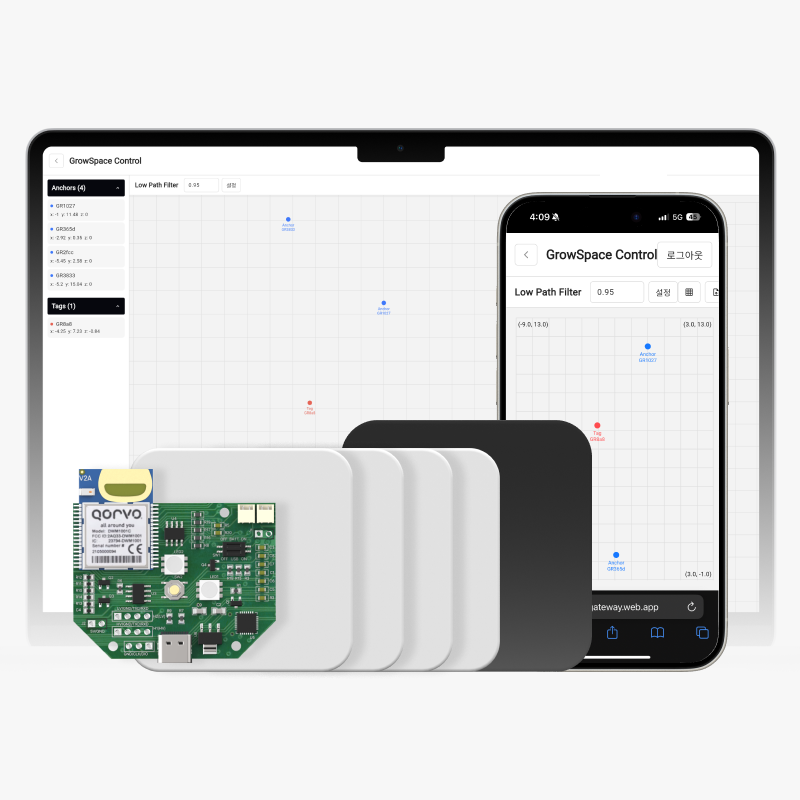
기존 리스너 기반이 아닌 게이트웨이 중심 구조를 채택하여, 위치 데이터를 수집하고 MQTT를 통해 실시간으로 연동할 수 있는 실증 환경 구축에 최적화되어 있습니다.
본 매뉴얼은 개발자, 연구자, 산업 현장의 PoC 및 테스트 환경을 위해 구성되었으며, GrowSpace 설정 소프트웨어 설치부터 장치 연결, 실시간 위치 확인, 데이터 연동까지 전 과정을 단계별로 안내합니다.
👉 천천히 따라오세요. 처음 사용하는 분도 문제없이 UWB 장치를 설정할 수 있습니다!
준비물
GrowSpace UWB 시스템을 원활하게 설정하려면 다음과 같은 하드웨어 및 소프트웨어가 필요합니다.
모든 준비가 완료되면, 별도의 설치 없이 웹툴을 통해 바로 설정을 시작할 수 있습니다.
필수 하드웨어
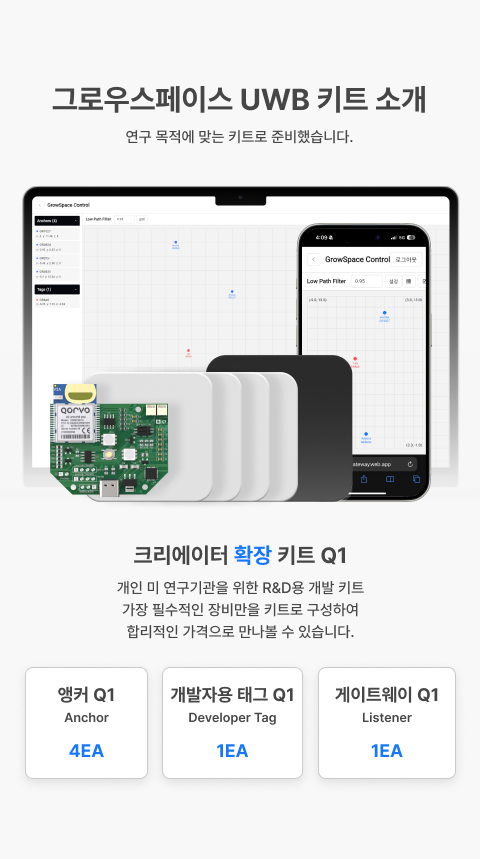
- USB to UART 변환 모듈 (일부 환경에서 필요)
- USB 케이블 (UWB 장치 연결용)
필수 소프트웨어
- 웹 브라우저만 있으면 OK!
- https://growspace-uwb.web.app/
➜ 단, Chrome 브라우저에서만 접속해 주세요.
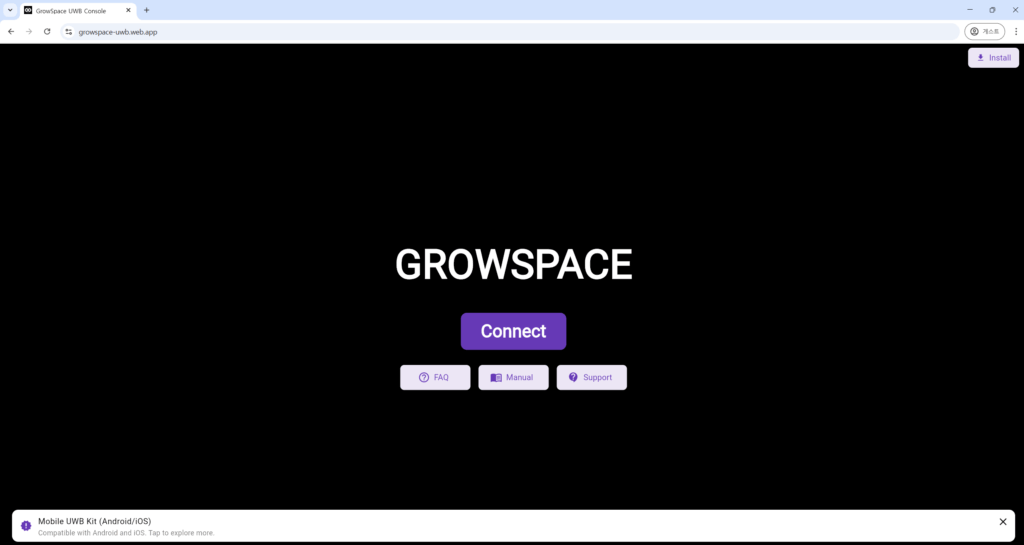
웹툴에 접속하면 가장 먼저 중앙에 위치한 보라색 [Connect] 버튼이 보입니다.
이 버튼은 GrowSpace 웹툴의 시작점으로, 장치를 연결하고 설정을 진행하는 첫 단계입니다.
GrowSpace 설정 웹툴은 설치가 필요 없는 브라우저 기반 도구로,
Google Chrome 브라우저에서만 동작하며,
USB로 연결된 UWB 장치를 직관적이고 빠르게 설정할 수 있도록 최적화되어 있습니다.
주요 기능 안내
| 버튼 | 설명 |
|---|---|
| Connect | UWB 장치를 연결하기 위한 시작 버튼입니다. 클릭하면 시리얼 포트 선택 창이 열리고, 연결된 장치(COM 포트)를 선택해 설정을 시작할 수 있습니다. |
| FAQ | 자주 묻는 질문들을 모아둔 페이지로 이동합니다. 웹툴 사용 중 막히는 부분이 있다면 먼저 이곳을 참고해 보세요. |
| Manual | 자세한 설정 매뉴얼 페이지로 연결됩니다. 처음 사용하는 경우 꼭 읽어보시면 도움이 됩니다. |
| Support | 기술 문의나 추가 지원이 필요할 때 사용할 수 있는 고객 지원 채널로 연결됩니다. |
🛠️ 오른쪽 상단에는 [Install] 버튼도 보입니다.
이 버튼을 클릭하면 웹툴을 PC 바탕화면 앱처럼 설치하여 더 빠르게 실행할 수 있습니다.
UWB 장치 연결 및 프로그램 실행
UWB 장치 연결 방법
- USB 케이블을 이용해 UWB 앵커를 PC에 연결합니다.

2.UWB 설정 웹페이지에 접속한 뒤, 상단의 [Connect] 버튼을 클릭하면 시리얼 포트 선택 창이 나타납니다.
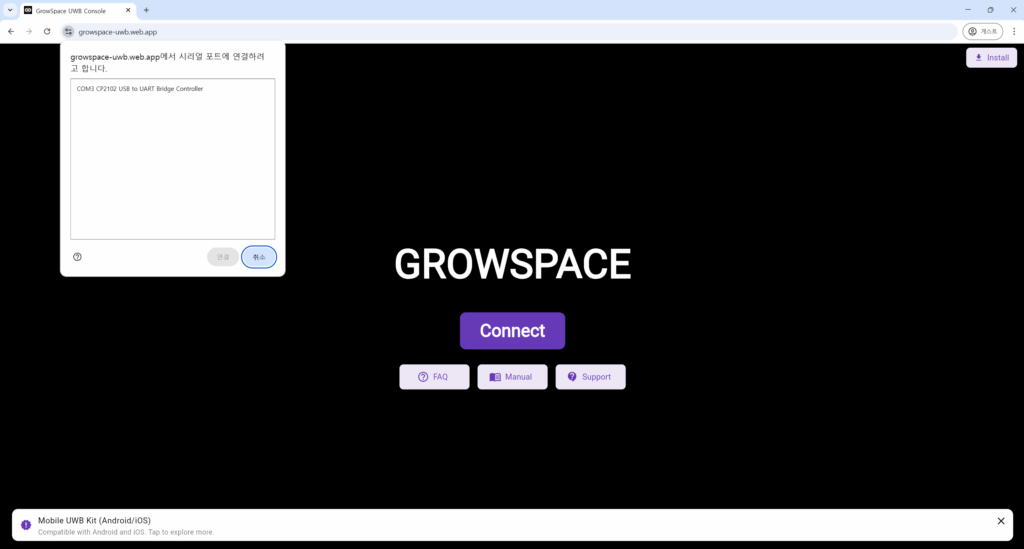
3. 목록에서 COM 포트(Silicon Labs CP210x USB to UART Bridge (COM3))를 선택한 후, [연결] 버튼을 클릭하세요.
⚠️ COM 포트 이름은 PC 환경에 따라 달라질 수 있으니, 연결된 장치를 확인하여 선택해 주세요.
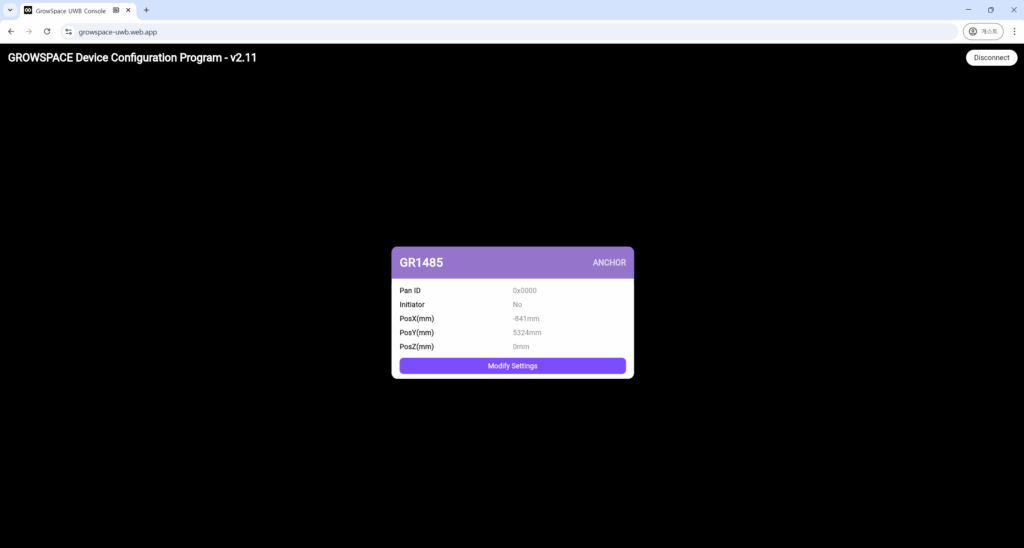
4. 해당 화면이 나타나면 연결이 완료된 것입니다!
장치가 인식되지 않는다면?
- USB to UART 드라이버가 필요할 수 있습니다.
- [1. USB to UART 드라이버 설치 가이드 ]가이드를 참고하여 드라이버를 먼저 설치한 후 다시 시도하세요.
GrowSpace UWB 설정 완료 🎉
설정이 모두 완료되셨나요?
축하합니다! GrowSpace UWB 장치 연결이 성공적으로 완료되었습니다.
다음 단계에서는 UWB 앵커의 설치 및 배치 방법을 안내해 드리겠습니다.